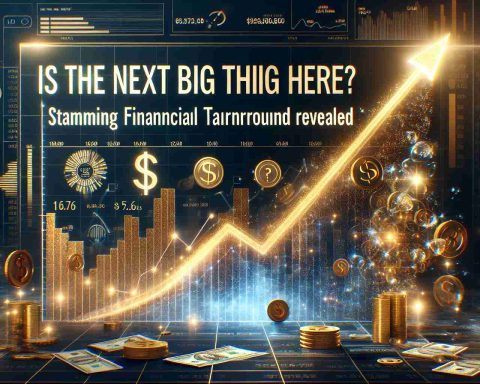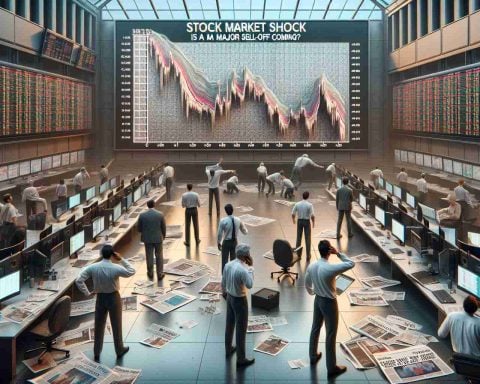Stahování a instalace nejnovější aktualizace náhledu Minecraftu na různých platformách se může lišit, je proto důležité znát konkrétní kroky pro každou z nich. Ať už hrajete na konzolích Xbox One a Series X|S, PlayStation 4/5, počítačích s Windows 10/11 nebo na mobilních zařízeních Android/iOS, zde je průvodce, jak získat aktualizaci.
Xbox One a Series X|S
Pokud hrajete na konzolích Xbox, stahování Minecraft Preview je jednoduché. Stačí postupovat podle těchto kroků:
1. Z vašeho nástěnky otevřete obchod Microsoft Store nebo knihovnu Xbox Game Pass.
2. Do vyhledávacího pole zadejte „Minecraft Preview“ a stiskněte Enter.
3. Otevřete stránku programu Minecraft Preview.
4. Stiskněte tlačítko Stáhnout pro přidání do fronty.
PlayStation 4/5
Pro konzole PlayStation 4/5 je přístup k Minecraft Preview trochu odlišný. Zde je, co musíte udělat:
1. Spusťte hru a otevřete nastavení v hlavním menu.
2. V bočním panelu nastavení vyberte Náhled.
3. Vyberte „Získat PlayStation 4 Preview“ nebo „Získat PlayStation 5 Preview“.
4. Vyberte stahování pro přidání do fronty pro váš konkrétní konzoli.
Počítače s Windows 10/11
Na počítačích s Windows existují dva způsoby, jak stáhnout a aktualizovat Minecraft Preview. Zde jsou:
1. Pokud stahujete náhled poprvé, otevřete oficiální spouštěč a vyberte edici Windows. Klikněte na „Nejnovější vydání“ a vyberte „Nejnovější náhled“, poté klikněte na instalovat.
2. Pokud jste již předtím nainstalovali náhled, otevřete aplikaci Microsoft Store, klikněte na kartu knihovna a vyberte Hry. Najděte záznam náhledu a klikněte na Aktualizovat.
Mobilní zařízení Android/iOS
Proces pro zařízení Android a iOS je trochu jiný. Zde je, co musíte udělat:
1. Na Androidu otevřete Obchod Google Play, jděte na stránku Minecraft, posuňte se dolů ke sekci „Zúčastnit se betaverze“ a klepněte na odkaz pro připojení.
2. Na iOS stáhněte aplikaci Apple TestFlight, zaregistrujte se na náhled pomocí svých přihlašovacích údajů od Apple a nainstalujte náhled z e-mailu TestFlight.
Pamatujte, že jakmile je Minecraft Preview nainstalován, obvykle se automaticky aktualizuje na vaší platformě. Pokud však máte počítač s Windows, budete možná muset aktualizovat manuálně přes obchod Microsoft Store.
Nyní, když víte, jak stáhnout Minecraft Preview na různé platformy, můžete si užívat nejnovější opravy chyb a vylepšení na vašem preferovaném zařízení. Přeji hodně zábavy při hraní!
Další relevantní fakta, která nejsou zmíněna v článku:
– Aktualizace Minecraft Preview poskytuje hráčům příležitost vyzkoušet nové funkce a změny před oficiálním vydáním.
– Program Preview umožňuje hráčům poskytovat zpětnou vazbu a hlásit jakékoli problémy, které objeví, k zlepšení stability a výkonu hry.
– Aktualizace Minecraft Preview jsou k dispozici pouze pro hráče, kteří si hru zakoupili nebo mají platný předplatný Game Pass pro své platformy.
– Je důležité si uvědomit, že verze Preview může obsahovat chyby a problémy, které by mohly ovlivnit hratelnost, a proto je doporučeno pro hráče, kteří jsou ochotni se potýkat s možnými komplikacemi.
Nejdůležitější otázky a odpovědi:
Otázka: Jaký je účel programu Minecraft Preview?
Odpověď: Program Preview umožňuje hráčům testovat nadcházející funkce, poskytovat zpětnou vazbu a pomáhat identifikovat a hlásit jakékoli problémy před oficiálním vydáním.
Otázka: Jak mohu aktualizovat Minecraft Preview na počítačích s Windows?
Odpověď: Pokud jste již nainstalovali náhled dříve, můžete ho aktualizovat prostřednictvím aplikace Microsoft Store tím, že půjdete na záložku knihovna, vyberete Hry a najdete záznam náhledu. Klikněte na Aktualizovat pro instalaci nejnovější verze.
Hlavní výzvy nebo kontroverze spojené s tématem:
Jedním potenciálním problémem je, že verze Preview může mít stabilizační problémy, protože je stále ve fázi testování. Hráči se mohou při hraní setkat s pády, chybami nebo jiným neočekávaným chováním.
Výhody a nevýhody:
Výhody:
– Hráči mohou zažít nové funkce a vylepšení před oficiálním vydáním.
– Poskytováním zpětné vazby a hlášením problémů mohou hráči přispívat k vývoji a stabilitě hry.
– Program Preview umožňuje hráčům zůstat zapojení do hry a být součástí jejího vývoje.
Nevýhody:
– Verze Preview může obsahovat chyby a výkonnostní problémy, které mohou ovlivnit hratelnost.
– Nestabilita verze Preview může u některých hráčů vést k frustraci.
– Všichni hráči nemusí mít přístup k programu Preview v závislosti na jejich platformě a předplatném hry.
Navrhované příbuzné odkazy k hlavnímu doméně:
Oficiální webové stránky Minecraftu